iOS 11, el último sistema operativo de Apple aún se encuentra en la versión beta pero ahora está disponible para el público. Ha integrado muchas características nuevas, incluido un teclado para una mano, lo que ayudará a los iPhone de 4 pulgadas recientemente reemplazados por el modelo de 4.7 o 5.5 pulgadas.
El proceso para activar y usar el teclado con una sola mano en iOS 11 es muy simple y requiere que siga algunos pasos simples y estará listo para comenzar. Antes de pasar a la guía, veamos con más detalle el teclado de una mano. Así que sigue leyendo.
Ver también: Cómo habilitar el tipo para Siri en iOS 11
Modo de teclado para una mano
Esta es una de las características más notables de iOS 11. Pero esta característica solo funciona con el iPhone. Una vez que se activa el modo de teclado de una mano, el teclado se encogerá al más pequeño y se desplazará a cualquier lado de la pantalla. A continuación, puede usarlo con la mano izquierda o derecha fácilmente para hacer las cosas. El teclado se puede mover hacia la derecha o hacia la izquierda según su elección.
Con este modo de teclado de una mano, su pulgar derecho o izquierdo ahora puede alcanzar el teclado completo y puede escribir fácilmente sin temor a dejar caer el teléfono. Ahora veamos cómo activar y usar el teclado de una mano en iOS 11.
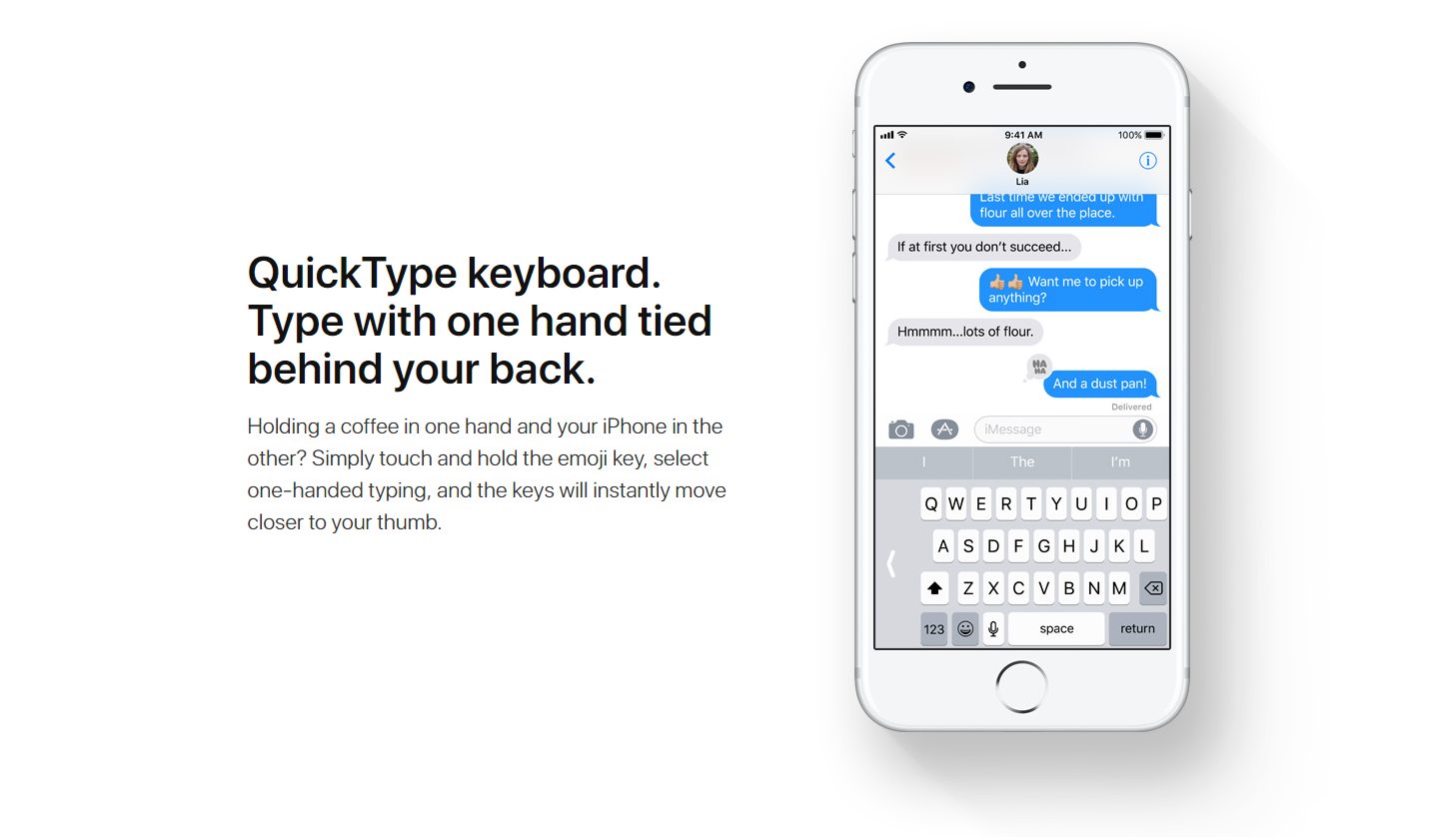
Cómo usar el teclado de una mano en iOS 11
El proceso es muy simple y no requiere dirigirse a la configuración. Todo se puede hacer desde el teclado. Entonces, lo que debe hacer es abrir cualquier aplicación para tirar del teclado. Por ejemplo. abra la aplicación de mensajes que iniciará automáticamente el teclado para escribir. Ahora siga los pasos que se mencionan a continuación.
Paso 1: Cuando se inicia el teclado, toque el ícono del globo terráqueo o el ícono de emoji en la parte inferior del teclado. Traerá tres versiones más pequeñas del teclado en la parte inferior de la pantalla.
Paso 2: Toque el teclado pequeño derecho si desea escribir con la mano derecha mientras necesita tocar el teclado pequeño izquierdo para obtener el teclado en la esquina izquierda del dispositivo.
Paso 3: Una vez que haya terminado de escribir, puede volver al teclado normal con solo tocar la flecha ubicada en el costado. Eso es. También hay una forma más de volver al teclado normal. Vuelva a tocar el icono de ese globo terráqueo y seleccione el teclado del medio entre las tres opciones disponibles.
Algún punto importante para recordar:
- Hasta que elija volver al tamaño de teclado normal, permanecerá en el modo de teclado de una mano.
- Esta función está disponible solo para iPhone y no para iPad.
- El modo de teclado de una mano funciona cuando el teléfono se mantiene en modo vertical.
Ver también: Cómo desactivar la sugerencia de escritura en iOS
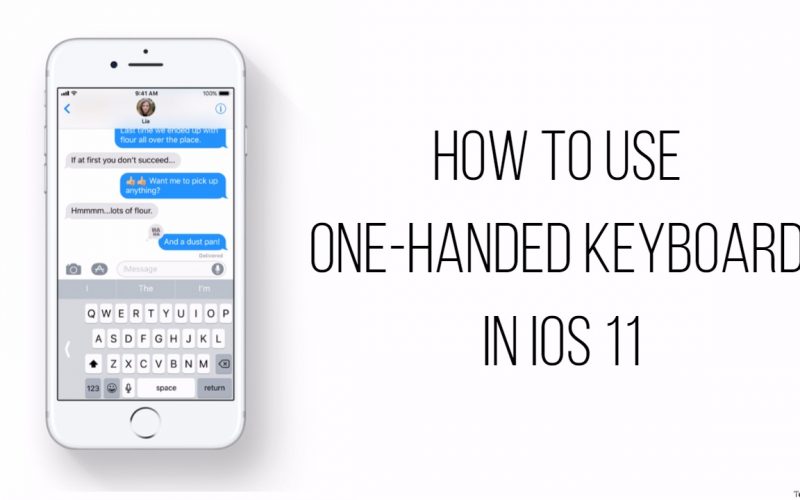
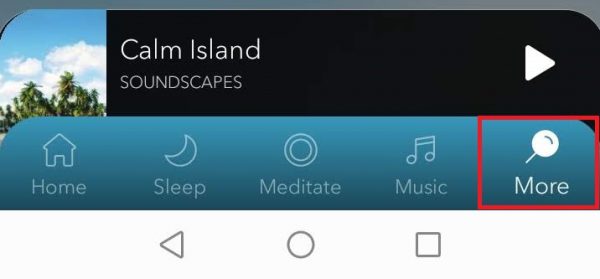




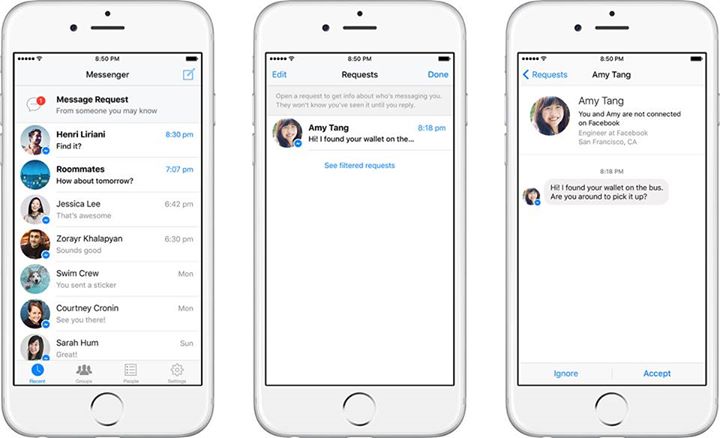



Leave a Reply